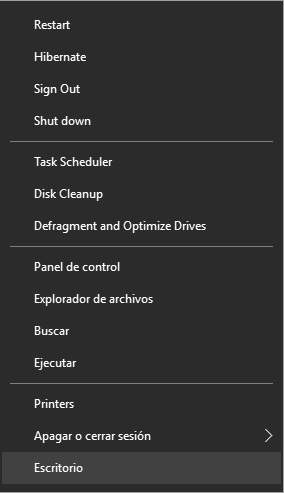Personalizar el Menu WinX en Windows 10
Llamado menú-X, pues si el pequeño menú que se encuentra presionando la tecla de Windows + X cual nos aparece el siguiente menú tanto en Windows 8 como Windows 8.1 y Windows 10.
El menú WinX es un menú de contexto simple que aparece al hacer clic en la punta de inicio que aparece al aplastar el ratón a la esquina inferior izquierda de la pantalla.
El propósito no es la de actuar como un reemplazo Start Menu sino más bien como un trampolín para realizar funciones avanzadas del sistema que son un poco fuera de su alcance.
Por ejemplo, si nosotros estámos tratando de matar un proceso del sistema fuera de control, es probable que tengamos un rápido acceso al Administrador de tareas, un símbolo del sistema elevado, y tal vez en Programas y características para desinstalar la aplicación culpable. Lanzamiento aquellas aplicaciones en la sucesión a través de la pantalla de inicio sería un dolor.
como podemos ver el menú se divide en tres secciones tal y como se muestra la pantalla anterior separando por una línea tenue cada una de las secciones.
La sección 1 es un enlace en el escritorio.
La sección 2 son herramientas y enlaces básicos, de los cuales la mayoría estaban en el menú Inicio de Windows 7.
La sección 3 incluye diferentes MMCs del panel de control.
ahora bien este menú lo podemos localizar en la siguiente ruta:
%LOCALAPPDATA%\Microsoft\Windows\WinX
aquí lo que contienen cada uno de los grupos.
Con Windows 10 lamentablemente no podemos agregar mas links de programas de terceros, Pero, podemos agregar links ya creados ya que estos vienen con un hashlnk para poder visualizarlos. para mas informacion de esta herramienta cual funciona perfectamente en Windows 8 la puedes encontrar aqui.
simple, para eliminar algún elemento del grupo solamente damos clic derecho y lo eliminamos, para que los cambios surjan efecto cerramos sesión y listo ya no veremos al acceso rápido al menú-X. o también cerrando el proceso de Explorer y volverlo a ejecutar
pero lo mejor de todo que también podemos crear grupos para poder personalizar nuestro menú-x a nuestro antojo y gusto.
como lo hacemos, sencillo nos dirijimos a la carpeta Winx en donde se encuentran los grupos y creamos un nuevo grupo llamado Grupo 4 tal y como se muestra en la siguiente imagen.
una vez realizado esto procedemos a quitar algunos accesos del grupo 3 y pegarlos en el grupo 4, o copiar algunos mas de los que les comparto mas abajo del articulo, aplicamos el procedimiento anterior de actualización con el explorer.exe y veamos el resultado en la nueva ventana del menú.
ahora bien, podemos crear cuantos grupos queramos además de organizarlos de acuerdo a la tarea especifica.
aquí un pequeño inconveniente. si realizamos todos los pasos correctamente no hay problema pero si realizamos con cualquier icono extra que no este en la lista. en verdad NO apareció, ni reiniciando el equipo ni ejecutando el explorer.exe, pero a que se debe esto.
En la primera invocación (por ejemplo, un arranque fresco), el menú escanea y sólo añade accesos directos aprobados.
¿Por qué?
Una vez más, Microsoft no quiere que esto se convierta en otro menú Inicio o, peor aún, un sin fin de iconos para los instaladores a la espalda de Inicio rápido en Windows Vista.
en resumen.
Microsoft sólo permite accesos directos con un hash aprobada unido a ellos.
Aqui les comparto algunos hashlink ya creados en su momento para Windows 8 que podemos agregar a nuestro menuX
Genial ahora podremos copiar y pegar los que mas se adapten a nuestras necesidades para un rapido y facil acceso.
Veamos el resultado.
Sin mas por el momento me despido enviandoles un gran saludo a todos mis lectores, estamos con nuevos post.